Perangkat Lunak Kontrol Kecerahan Terbaik untuk Windows 11/10
Ketegangan mata(Eye) adalah masalah umum bagi mereka yang terus-menerus kecanduan layar desktop, smartphone, dan perangkat digital lainnya. Kecerahan layar yang tidak disesuaikan dengan baik pada desktop dapat menyebabkan ketegangan mata dan kelelahan mental. Artikel ini merangkum beberapa perangkat lunak kontrol kecerahan terbaik untuk Windows 11 dan Windows 10 .
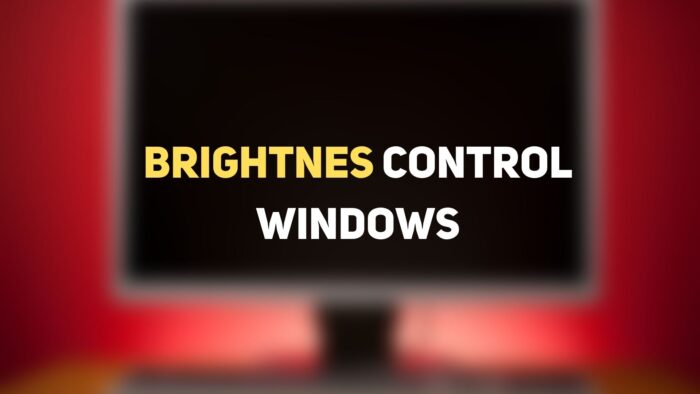
Mengapa Anda perlu mengontrol kecerahan?
Para peneliti telah membuktikan bahwa melihat layar untuk waktu yang lama dapat memiliki efek buruk pada kesehatan seseorang. Ini memburuk jika Anda menatap layar yang terang di malam hari atau dalam pengaturan cahaya rendah. Layar elektronik menggunakan cahaya biru yang membantu untuk melihat layar digital di bawah cahaya matahari yang terang, tetapi Ini adalah fakta yang terbukti bahwa menghabiskan banyak waktu melihat layar dalam pengaturan cahaya rendah membuat seseorang terkena cahaya biru, yang dapat membingungkan sel-sel otak Anda. , menyebabkan kelelahan mental dan menghilangkan siklus tidur Anda.
Meskipun demikian, desktop yang dikonfigurasi dengan baik dengan kecerahan layar yang tepat dapat membantu Anda menciptakan suasana yang kondusif untuk menggunakan monitor desktop dalam waktu lama. Meskipun Anda dapat menyesuaikan kecerahan komputer melalui penggeser di pengaturan rencana daya Windows , banyak komputer tidak menyediakan kontrol kecerahan eksternal.
Beberapa komputer tidak memiliki tombol pintas seperti tombol Fn khusus yang kombinasinya memungkinkan untuk menyesuaikan kecerahan layar dengan mudah. Untungnya(Thankfully) , banyak perangkat lunak kontrol kecerahan memungkinkan pengguna untuk mengontrol dengan mudah dan menyesuaikan kecerahan dan kontras layar sesuai dengan kondisi pencahayaan untuk membuat pengaturan sekitar untuk menggunakan komputer dalam waktu lama.
(Brightness)Perangkat lunak kontrol kecerahan untuk PC Windows
1] RedShiftGUI
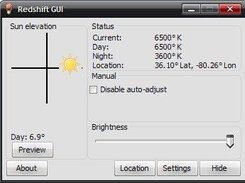
RedShiftGUI adalah program gratis yang memungkinkan Anda mengontrol kecerahan dan suhu warna dengan mudah. Selain pengaturan manual, secara otomatis menyesuaikan kecerahan dan suhu warna berdasarkan kondisi pencahayaan. Program ini jauh lebih efisien dalam hal manajemen kecerahan layar, dan berfungsi baik di Windows maupun Linux . Unduh(Download) perangkat lunak ini github.com.
2] Desktop Lebih Ringan
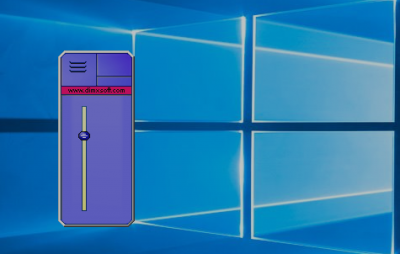
Desktop Lighter adalah aplikasi sederhana yang memungkinkan Anda menyesuaikan kecerahan layar dengan cepat. Setelah instalasi, aplikasi ditambahkan ke baki sistem Anda. Anda dapat menyesuaikan pengaturan kecerahan dengan menggerakkan penggeser atau menggunakan tombol pintasan keyboard seperti Ctrl +> dan Ctrl +< . Anda dapat dengan cepat meningkatkan kecerahan layar menggunakan kombinasi tombol Ctrl+> dan mengurangi kecerahan layar menggunakan Ctrl+< . Program ini ringan dan tidak menguras memori sistem Anda. Unduh program ini di sini(here) .
3] CareUEyes
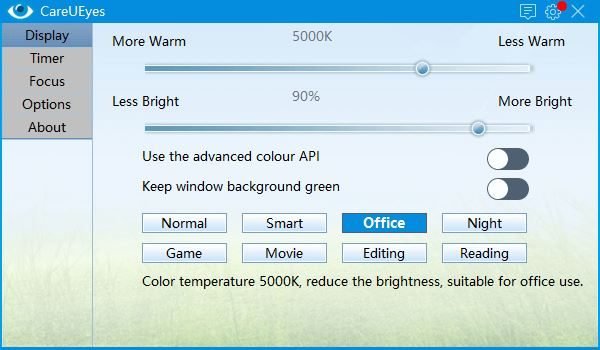
CareUEyes adalah perangkat lunak sederhana dan ringan yang memungkinkan Anda mengontrol kecerahan layar komputer dengan mudah. Ini memiliki beberapa fitur hebat yang melindungi mata Anda saat berada di komputer untuk waktu yang lama. Perangkat lunak ini secara otomatis menyaring cahaya biru untuk menciptakan pengaturan santai untuk menggunakan komputer dalam waktu lama dalam pengaturan cahaya rendah. Ini memungkinkan Anda untuk menyesuaikan suhu dan kecerahan warna sesuai dengan kondisi pencahayaan.
Fitur peredup layar perangkat lunak secara otomatis mengontrol kecerahan layar komputer agar sesuai dengan lingkungan Anda. Ini juga memberi tahu Anda untuk beristirahat secara teratur ketika Anda terlalu lama terpaku pada layar. Perangkat lunak ini dirancang dengan mempertimbangkan kebutuhan untuk melindungi mata Anda saat menggunakan komputer dan menciptakan layar yang lebih hangat yang pada akhirnya akan meningkatkan produktivitas Anda.
4] Baki iBrightness
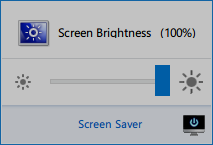
iBrightness adalah utilitas kontrol kecerahan yang memungkinkan Anda menyesuaikan kecerahan dengan cepat. Aplikasi akan ditambahkan ke menu tugas Anda saat mengunduh, di mana Anda dapat menyesuaikan penggeser untuk mengontrol kecerahan. Perangkat lunak ini ringan dan tidak menghabiskan banyak sumber daya Anda. Selain itu, program ini memungkinkan Anda mematikan layar sepenuhnya dan mengubah screensaver default dengan satu klik. Unduh(Download) perangkat lunak ini di sini(here) .
5] Panel Gamma
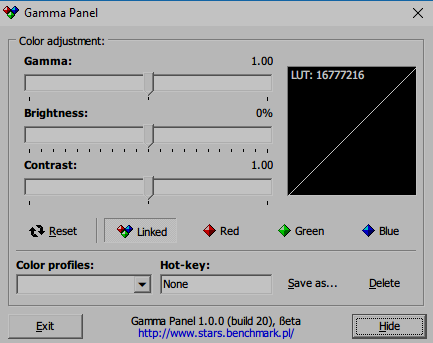
Gamma Panel adalah aplikasi sederhana yang memungkinkan Anda menyesuaikan kecerahan layar, kontras, dan pengaturan gamma dalam satu klik. Ini sangat ideal jika Anda mencari beberapa pengaturan lanjutan real-time dalam kecerahan dan tampilan layar. Ini juga memungkinkan Anda untuk menyesuaikan kombinasi RGB . Salah satu fitur yang membedakan perangkat lunak ini dari yang lain adalah memungkinkan Anda membuat profil warna Anda dengan pengaturan Gamma , kecerahan, dan kontras yang sesuai dan memungkinkan Anda untuk menetapkan kombinasi tombol(Hot-keys) pintas atau tombol pintas untuk mengaktifkannya. Untuk menerapkan profil warna, Anda dapat menekan kombinasi tombol pintas yang ditetapkan. Aplikasi ini gratis untuk diunduh. Dapatkan perangkat lunak ini di sini(here) .
TIPS(TIP) : Eyes Relax , DimScreen , f.lux , ClearMonitorDDC , dan Pause4Relax adalah alat serupa yang mungkin ingin Anda lihat.
6] PangoBright
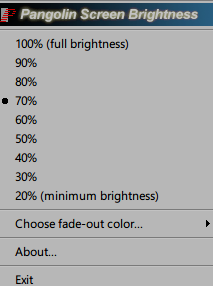
PangoBright adalah utilitas kontrol kecerahan gratis untuk Windows yang tidak memerlukan instalasi. Setelah unduhan selesai, itu akan ditambahkan ke baki sistem di bagian bawah layar Windows Anda. (Windows)Ini memungkinkan Anda dengan cepat menyesuaikan kecerahan sesuai dengan kondisi pencahayaan Anda. Perangkat lunak ini direkomendasikan jika Anda kebanyakan bekerja dalam pengaturan gelap. Jika Anda menggunakan beberapa desktop, utilitas ini memungkinkan Anda mengatur kecerahan untuk setiap monitor. Unduh perangkat lunaknya di sini.(here.)
Apa tombol pintas untuk kecerahan di PC?
Tidak ada jalan pintas langsung untuk mengurangi atau meningkatkan kecerahan kecuali OEM(OEMs) menawarkannya langsung di laptop atau keyboard. Lihatlah kuncinya dan lihat apakah Anda dapat mengidentifikasinya. Misalnya di Dell , bisa jadi Fn+F11 atau F12 . Jika Anda tidak memiliki keduanya, Anda dapat Menangkan + A untuk membuka Pusat Tindakan(Action Center) , lalu menggunakan penggeser kecerahan untuk mengontrolnya.
Kecerahan layar apa yang terbaik untuk mata?
Jika Anda bekerja di lingkungan yang gelap, maka yang terbaik adalah mengurangi kecerahan hingga tidak melukai mata atau membuat mata Anda tegang. Jika itu tidak berhasil, maka kami sarankan untuk meletakkan lampu dengan kecerahan sedang di bagian belakang monitor atau laptop. Ini akan mengurangi ketegangan dengan margin yang besar.
Bagaimana cara membuat dua layar memiliki kecerahan yang sama?
Sementara cara terbaik untuk melakukannya adalah ketika Anda memiliki monitor yang sama, tetapi jika Anda memiliki dua monitor yang berbeda, maka Anda perlu menggunakan fitur tampilan Kalibrasi(Calibrate) untuk mendekatkannya sedekat mungkin.
Buka menu Start, ketik Calibrate display, dan klik link yang muncul. Ini kemudian akan memulai wizard Kalibrasi Warna Tampilan . (Display Color Calibration)Anda harus mengulangi ini untuk setiap monitor.
Kami harap Anda menemukan pos yang bermanfaat.
Related posts
Best Gratis Driver Update Software untuk Windows 10
Best Laptop Cooling Software untuk Windows 10
Best Free Screen Capture Software untuk Windows 10
Best Gratis Internet Security Suite Software untuk Windows 10
Printing Software Best Gratis 3D untuk Windows 10
Best Gratis ISO Mounter software untuk Windows 10
Best Gratis Parental Control software untuk Windows 10 PC
Best Gratis Planetarium software untuk Windows 11/10
Best Perangkat Lunak QR Code generator Gratis untuk Windows 10
Best Gratis Calligraphy software untuk Windows 10
Personal Finance & Business Accounting Software gratis untuk Windows 11/10
Best Free Screenplay Writing software untuk Windows 10
Best bebas Knowledge Base Software untuk Windows 11/10
Best Gratis Bridge Design software untuk Windows 11/10
Best Free Firewall software untuk Windows 10 Review, Download
Best Gratis Live Streaming software untuk Windows 10 PC
Best Gratis Overclocking software untuk Windows 11/10 PC
Best gratis Automation software untuk Windows 10
Best Free Reference Manager software untuk Windows 10
Best Gratis Timetable software untuk Windows 11/10
